
全能MP3(Zortam Mp3 Media Studio)
v29.90 官方版- 软件大小:32.5 MB
- 软件语言:英文
- 更新时间:2022-09-12
- 软件类型:国外软件 / 音频处理
- 运行环境:WinXP, Win7, Win8, Win10, WinAll
- 软件授权:免费软件
- 官方主页:https://www.zortam.com/
- 软件等级 :
- 介绍说明
- 下载地址
- 精品推荐
- 相关软件
- 网友评论
Zortam Mp3 Media
Studio是一款功能丰富的MP3编辑器,可以在软件上设置MP3标签,可以对CD翻录,可以对格式转换,可以添加歌词,可以替换封面,功能还是非常多的,直接启动软件就可以添加电脑保存的音频文件到软件上编辑,鼠标点击任意音乐文件就可以立即读取ID3标签信息,您可以在软件上补充没有的标签信息,例如艺术家、标题、年份、流派、曲目信息,并且提供播放器,鼠标点击列表上的音乐就可以在软件听歌,如果你需要编辑音乐就下载Zortam
Mp3 Media Studio软件!
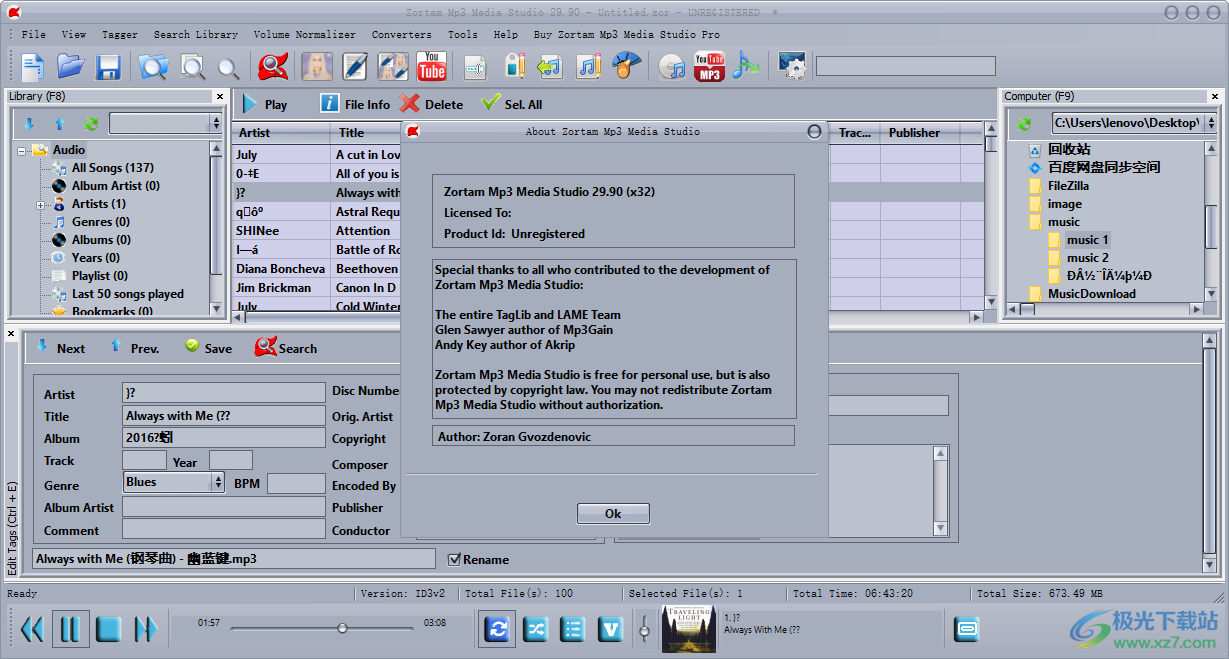
软件功能
自动识别和组织您的数字音乐收藏
自动标记 MP3、FLAC、WMA、M4A 和 WAV 音频文件
免费标签编辑器
集成音频播放器
Mp3 音量标准化器
自动添加封面
自动添加歌词
使用标签信息自动重命名 Mp3 文件
自动标记文件并自动清理标记
使用自定义格式从文件名写入标签
自动标记和重命名音频文件
自动从 itunes 资料库导入歌曲
修复损坏的标签
YouTube Mp3 转换器
轻松组织庞大的音乐库
BPM歌曲分析器
使用 Mp3 标签或文件信息查找重复的 Mp3 文件
CD Ripper 自动广告封面艺术、歌词和其他标签
将全部或部分 Mp3 库导出为 CSV、excel、HTML
使用声学指纹算法识别音轨
新版特色
编辑标签时选择垂直或水平布局。此选项位于 [Menu] - [View] - [Layout(Vertical/Horizontal) - Needs restart]
修复了 youtube mp3 转换器的错误
添加了自动搜索对话框
在托盘菜单中添加了播放器控件
从版本实现 64 位版本
添加到选项菜单 - 字体(适用于所有语言)
添加到选项菜单 - 播放器选项
添加到选项菜单 - 播放器可视化插件
将其他类型添加到 [选项] 菜单
将标签类型描述列添加到列表中
添加了对 freedb 协议 (gnudb.org) 的支持,以从音频 CD 中查找元数据。
将 freedb.org 服务器关闭后替换为 musicbrainz.org 服务器,以从音频 CD 中查找元数据
将默认排序更改为 [艺术家]-[专辑]-[曲目编号]
添加了对 FLAC、M4A、WAV 和 WMA 音频格式的支持
添加了对 ID3v2.4 标签的支持。
读取/写入 ID3 标签时的速度提高了 50%。
改进的 YouTube Mp3 转换器
提高自动标记歌曲处理的速度
CD Ripper 和 YouTube Mp3 下载器的 Mp3 输出文件夹相同
简化的播放列表创建
跨程序和从程序中拖放支持
自动从 iTunes 导入歌曲
缺少标签的自动标签文件
皮肤支持
使用方法
1、将Zortam Mp3 Media Studio直接安装到电脑,点击next
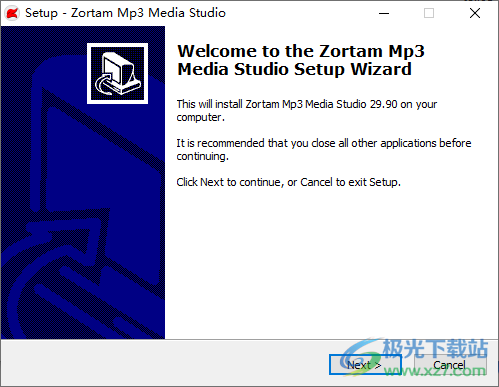
2、软件界面都是英语,如果你会英语就可以使用Zortam Mp3 Media Studio编辑音乐
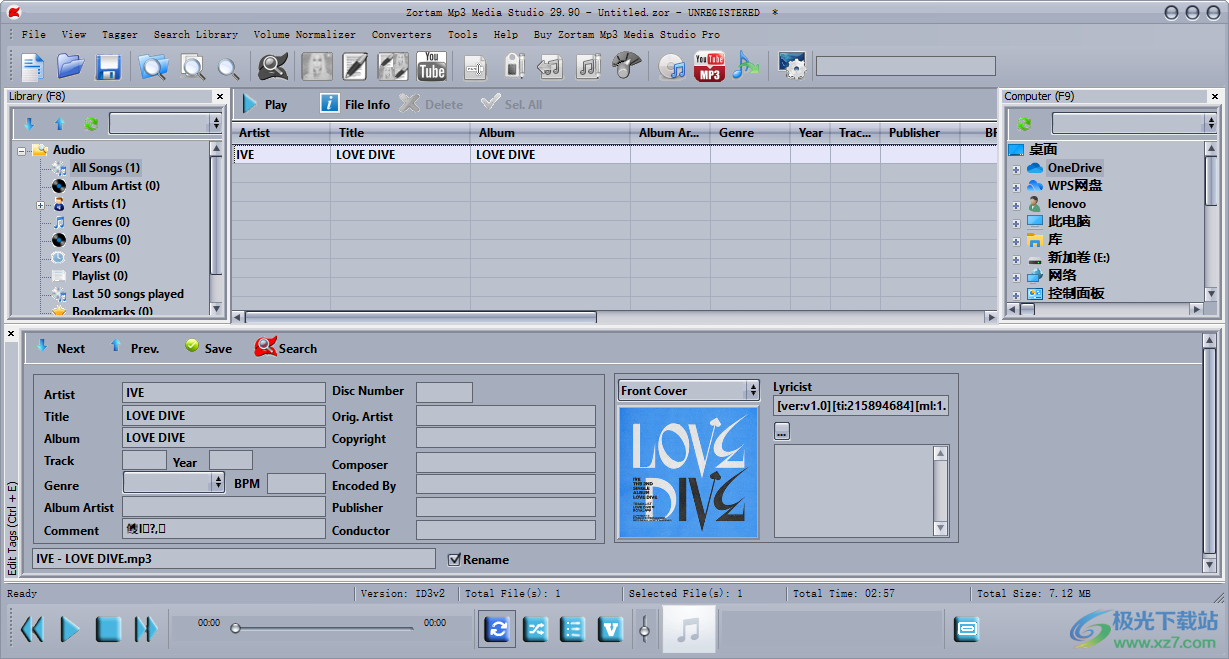
3、右侧显示本地文件夹,点击保存音乐的文件夹就可以自动加载到软件上
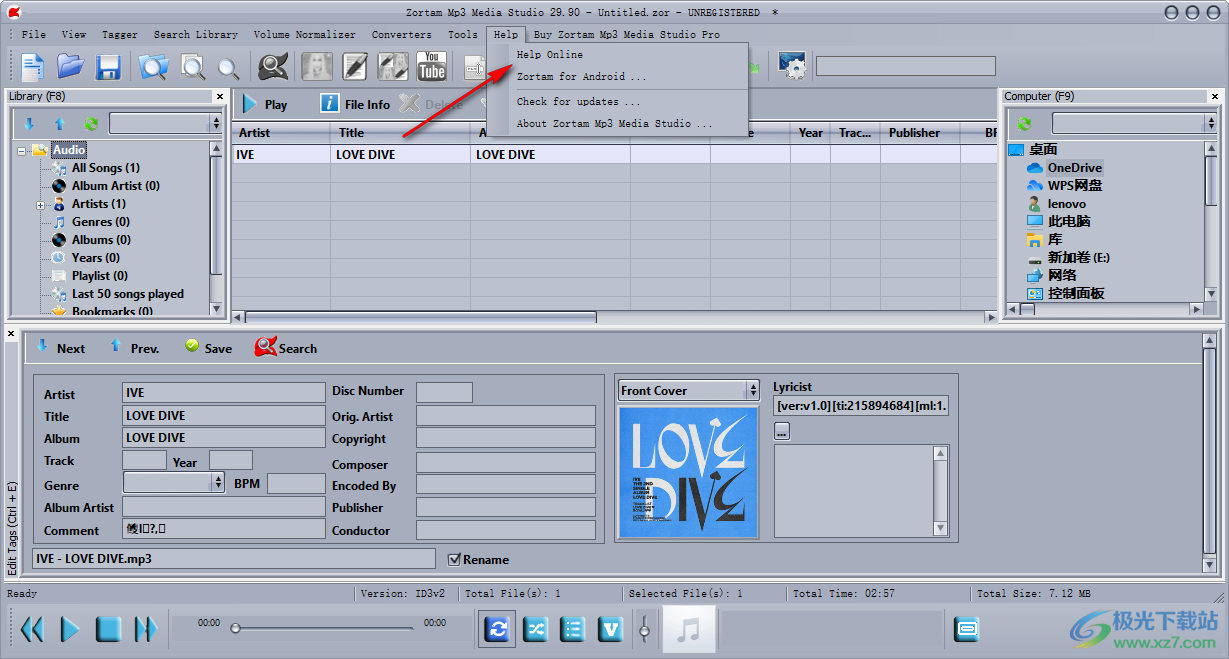
4、显示编辑标签信息界面,在软件上点击一个音乐文件就可以在底部输入新的标签信息,设置结束点击save保存
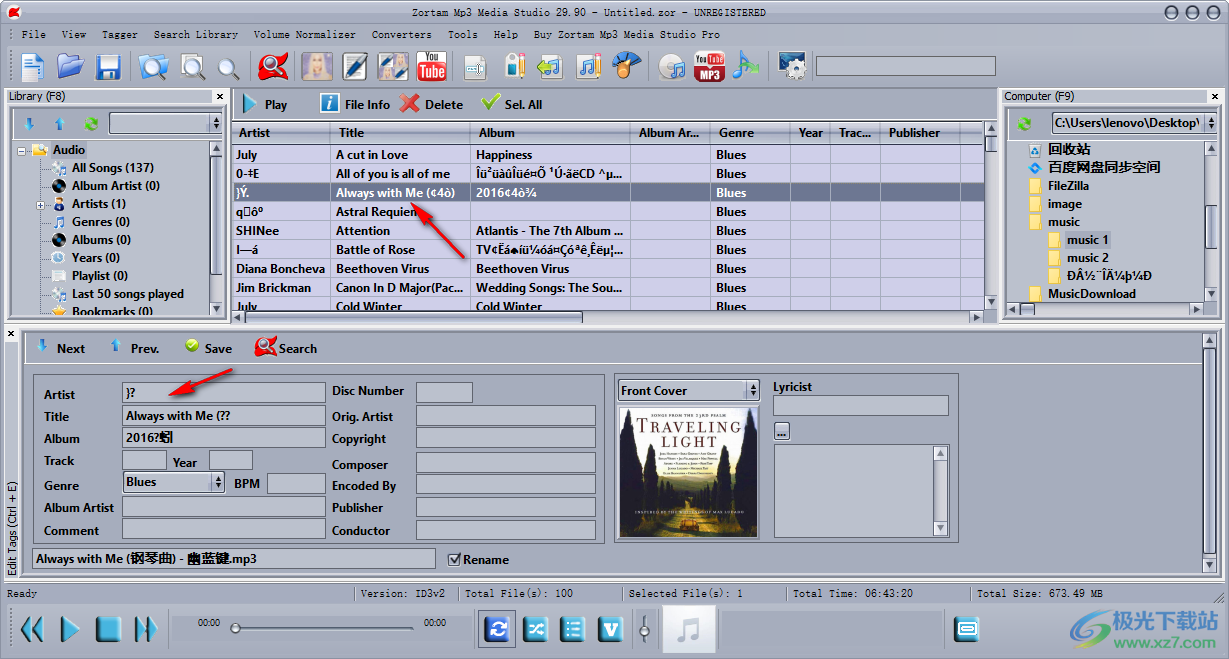
5、播放功能,鼠标选择一个音乐文件点击底部的播放按钮就可以开始听歌
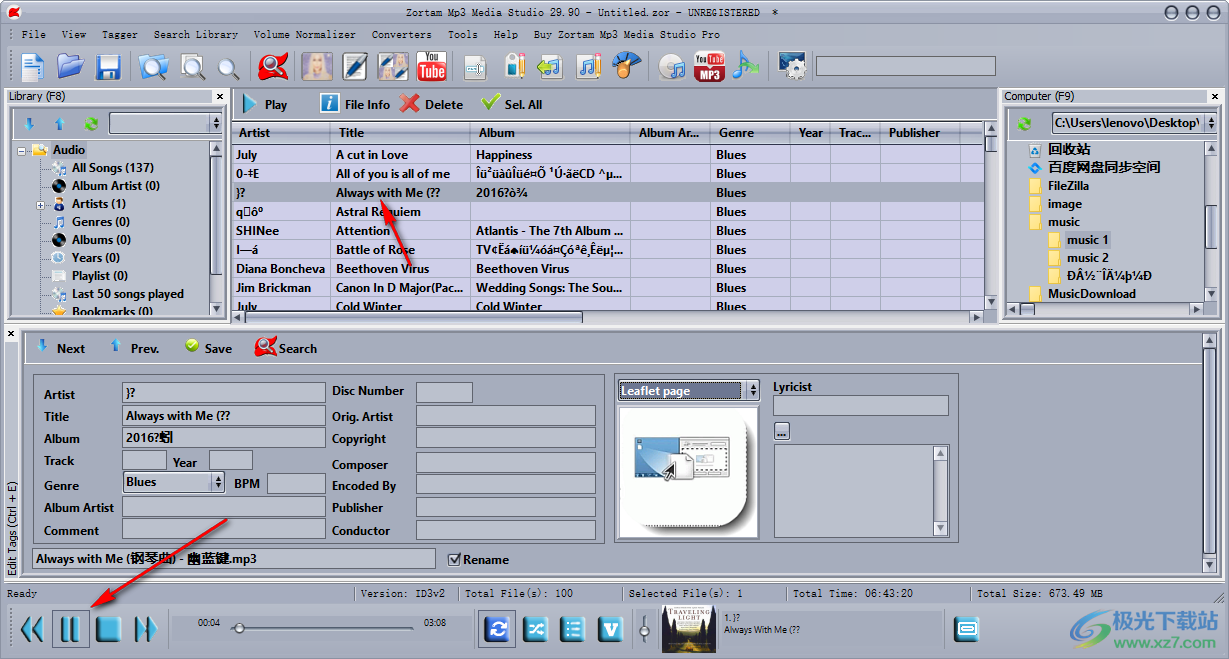
6、顶部菜单功能:同步标签、标签更改案例、删除标签、从标签中删除所有封面、从标签中删除歌词
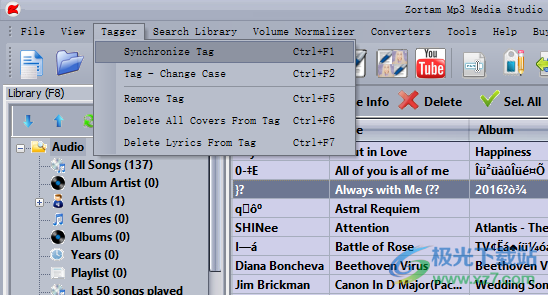
7、搜索库、搜索重复文件的库、所有标签、仅限封面艺术、只有歌词、封面艺术和歌词、Without Lyrics、Without封面艺术、Without封面艺术和歌词
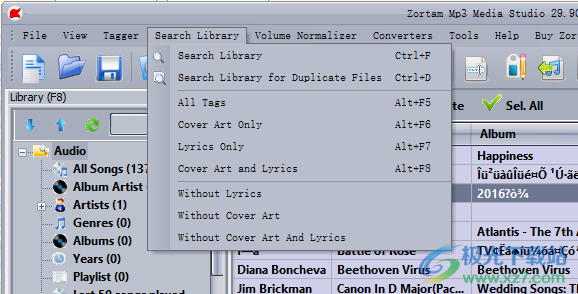
8、检查音轨音量、分析音轨音量Ctr1+F8、归一化轨道音量Ctr1+F9、设置目标音量级别、撤消音轨音量、删除曲目标签卷信息
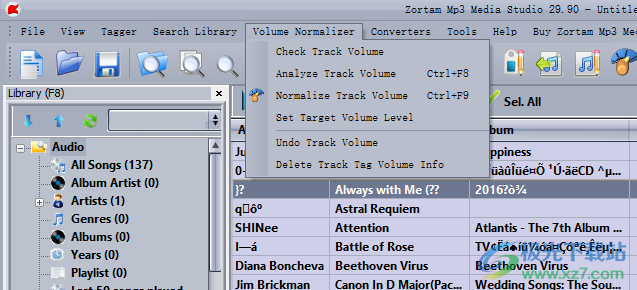
9、格式转换工具:Audio CD To Mp3 Converter、YouTube To Mp3 Converter、wav and Mp3 Converter
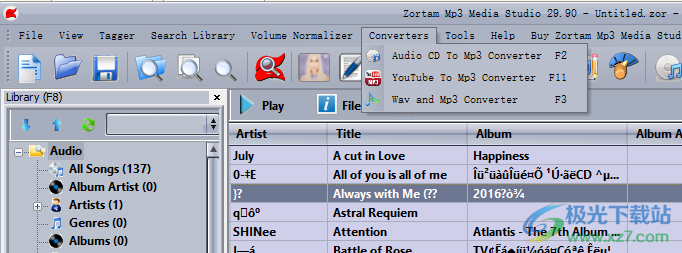
10、工具列表:
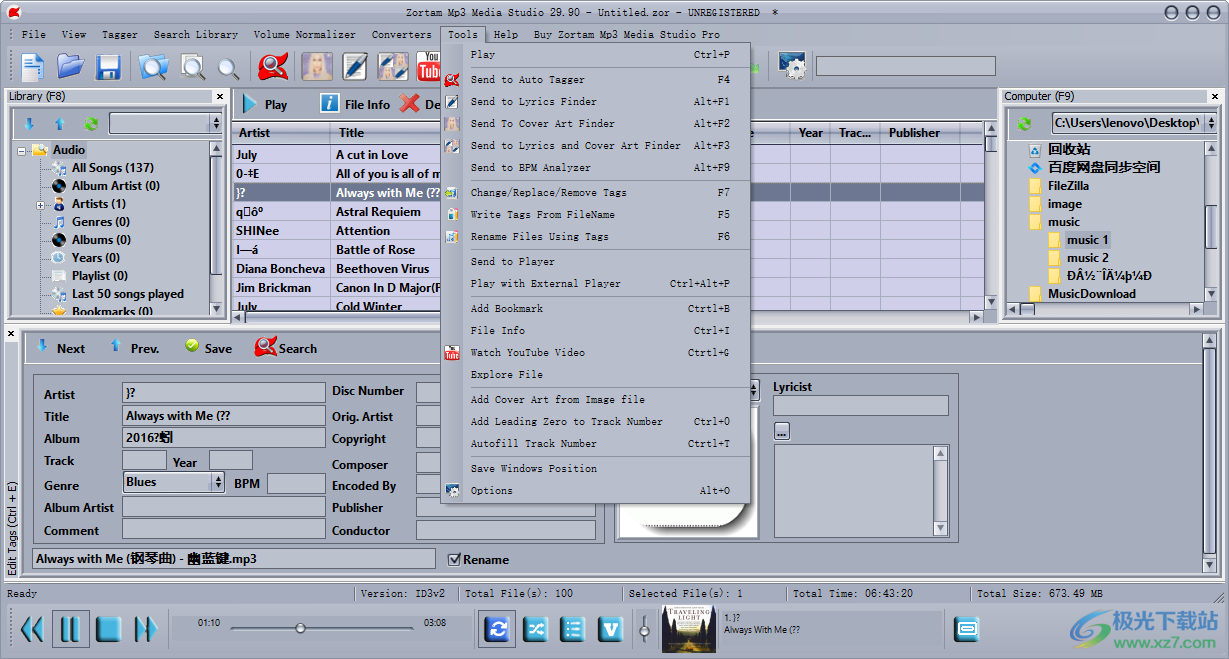
播放
发送到自动标记器
发送到歌词查找器
发送到封面艺术查找器
发送到歌词和封面艺术查找器
发送到 BPM 分析器
更改/替换/删除标签
来自 FileName 的 rite 标签
使用标签重命名文件
发送给玩家
与外部播放器一起玩
添加书签
文件信息
附上 YouTube 视频
探索文件
从图像文件添加封面艺术
将前导零添加到轨道编号
11、设置界面,这里是软件的语言设置界面,没有提供中文,默认English就可以了
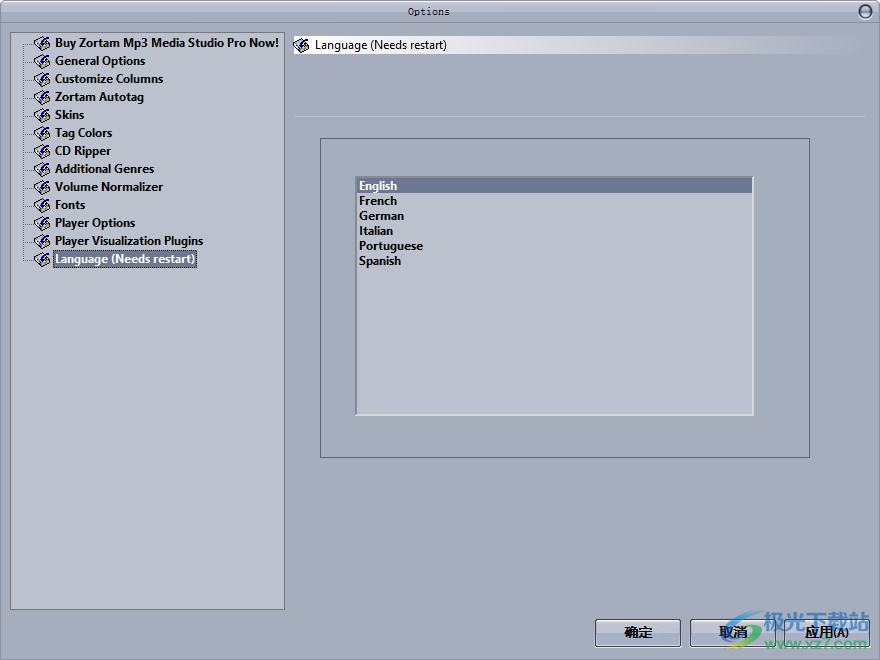
12、一般设置
Windows 启动时启动 Zortam Mp3 Media Studio
将歌词发送到 Zortam 服务器并帮助建立歌词数据库
程序启动时检查新版本
最小化到系统托盘
浏览文件夹时将文件添加到库
使用系统字体(需要重启)
递归搜索文件夹
自动同步 ID3v1 和 ID3v2 标签
显示启动画面
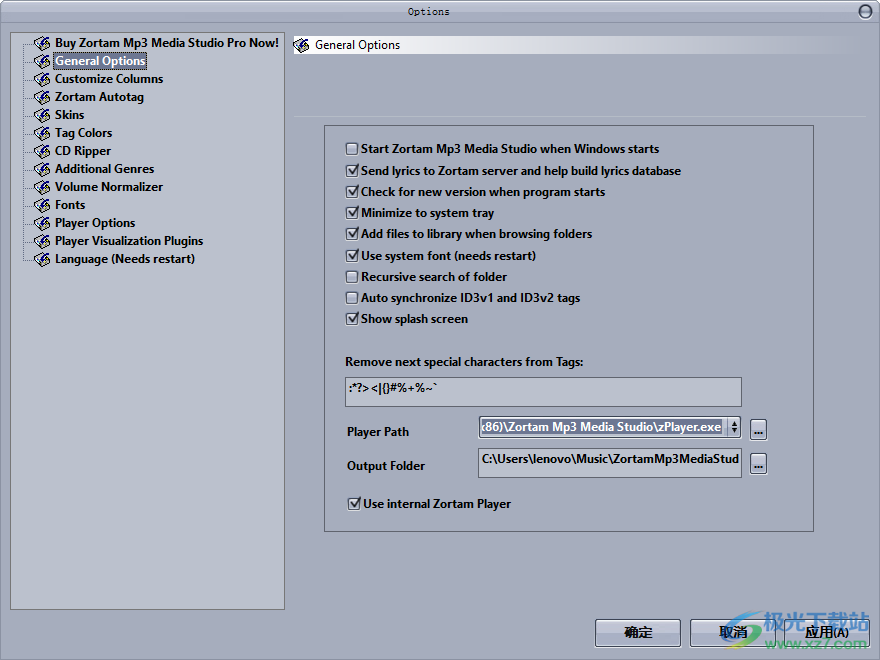
官方教程
如何将封面艺术添加到 Mp3 文件
您可以通过以下几种方式之一添加图像:
» 使用自动标记处理下载专辑图像
[工具] - [发送到自动标记器] - 快捷键 [Ctrl+Z]
» 使用专辑封面查找器下载专辑图片
[工具] - [发送到封面图片查找器] - 快捷键 [Alt+F2]
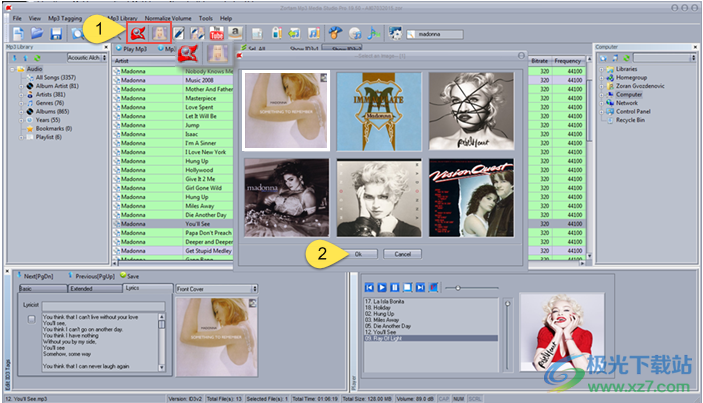
» 从其他应用程序复制图像并将其粘贴到图像窗口中的编辑 ID3 标签中
[编辑 ID3 标签] - [图像菜单] - [粘贴图像]

» 从图像文件导入专辑封面
[工具] - [从图像文件添加专辑封面] - 快捷键 [Alt+Z]
[编辑 ID3 标签] - [图像菜单] - [添加图像]
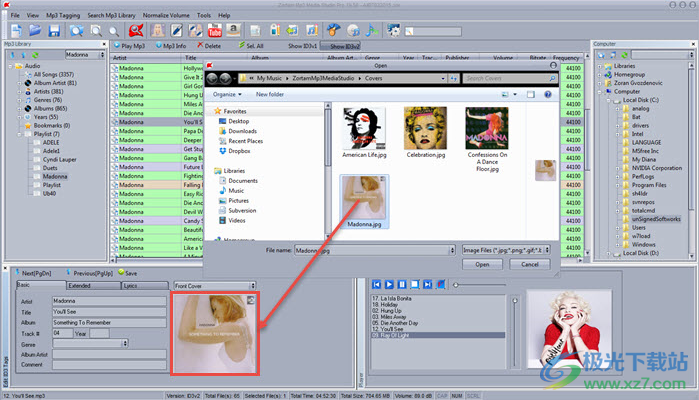
如何从文件名中删除 id3 标签
删除所有 Mp3 标签
[Mp3 标签] – [删除所有 ID3 标签] – 快捷键 [Ctrl+F5]
从列表中选择一个或多个文件。
程序删除所有 ID3 标签艺术家、瓷砖等,包括图像文件(封面艺术和其他图像)和歌词。
请注意,从屏幕截图中可以看到,ID3v2 标记可能有多个图像文件。
如果您想确保删除后没有留下任何标签,则使用此选项非常有用。
从更改/替换/删除标签对话框中删除或更改特定的 Mp3 标签(艺术家、专辑、流派、年份等)
【工具】-【更改/替换/删除标签】-快捷键【Ctrl+R】
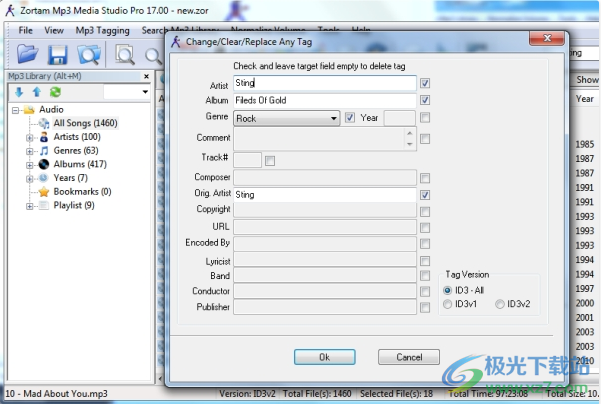
使用此选项,您可以删除或替换一个或多个 mp3 文件上的特定标签(艺术家、标题、专辑等)。
例如,您可以为 Mp3 库中的一个或多个文件更改(替换)现有专辑、流派、年份等。
选中要更改的标签的复选框,然后为标签输入新值。
从编辑 Id3 标签窗口中删除或更改特定的 Mp3 标签(艺术家、专辑、流派、年份等)
[编辑 ID3 标签]
在编辑 ID3 标签窗口中,您还可以更改特定文件的任何标签。如果选择了多个文件,程序将使用已输入特定标签的编辑框中的新字符串值更改标签。
下载地址
- Pc版
全能MP3(Zortam Mp3 Media Studio) v29.90 官方版
本类排名
本类推荐
装机必备
换一批- 聊天
- qq电脑版
- 微信电脑版
- yy语音
- skype
- 视频
- 腾讯视频
- 爱奇艺
- 优酷视频
- 芒果tv
- 剪辑
- 爱剪辑
- 剪映
- 会声会影
- adobe premiere
- 音乐
- qq音乐
- 网易云音乐
- 酷狗音乐
- 酷我音乐
- 浏览器
- 360浏览器
- 谷歌浏览器
- 火狐浏览器
- ie浏览器
- 办公
- 钉钉
- 企业微信
- wps
- office
- 输入法
- 搜狗输入法
- qq输入法
- 五笔输入法
- 讯飞输入法
- 压缩
- 360压缩
- winrar
- winzip
- 7z解压软件
- 翻译
- 谷歌翻译
- 百度翻译
- 金山翻译
- 英译汉软件
- 杀毒
- 360杀毒
- 360安全卫士
- 火绒软件
- 腾讯电脑管家
- p图
- 美图秀秀
- photoshop
- 光影魔术手
- lightroom
- 编程
- python
- c语言软件
- java开发工具
- vc6.0
- 网盘
- 百度网盘
- 阿里云盘
- 115网盘
- 天翼云盘
- 下载
- 迅雷
- qq旋风
- 电驴
- utorrent
- 证券
- 华泰证券
- 广发证券
- 方正证券
- 西南证券
- 邮箱
- qq邮箱
- outlook
- 阿里邮箱
- icloud
- 驱动
- 驱动精灵
- 驱动人生
- 网卡驱动
- 打印机驱动
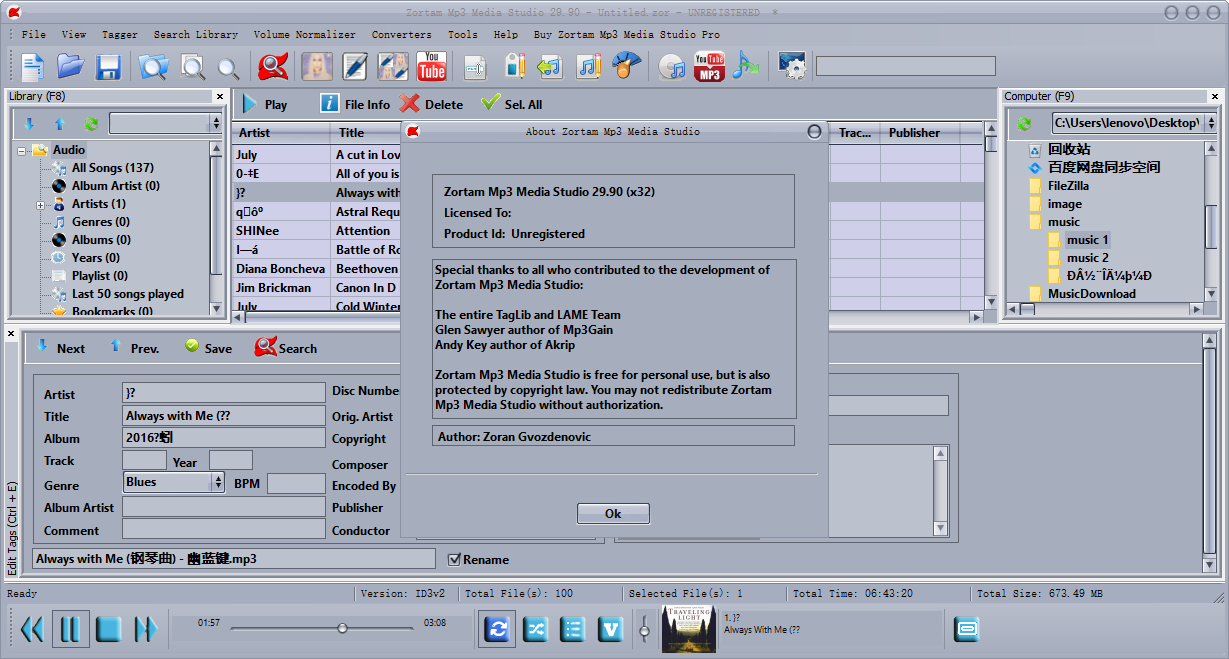







































网友评论